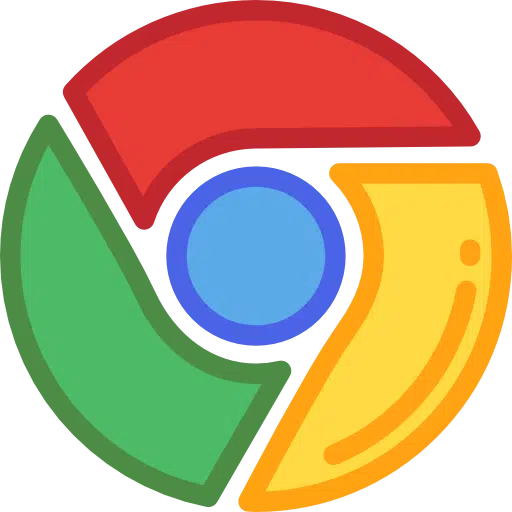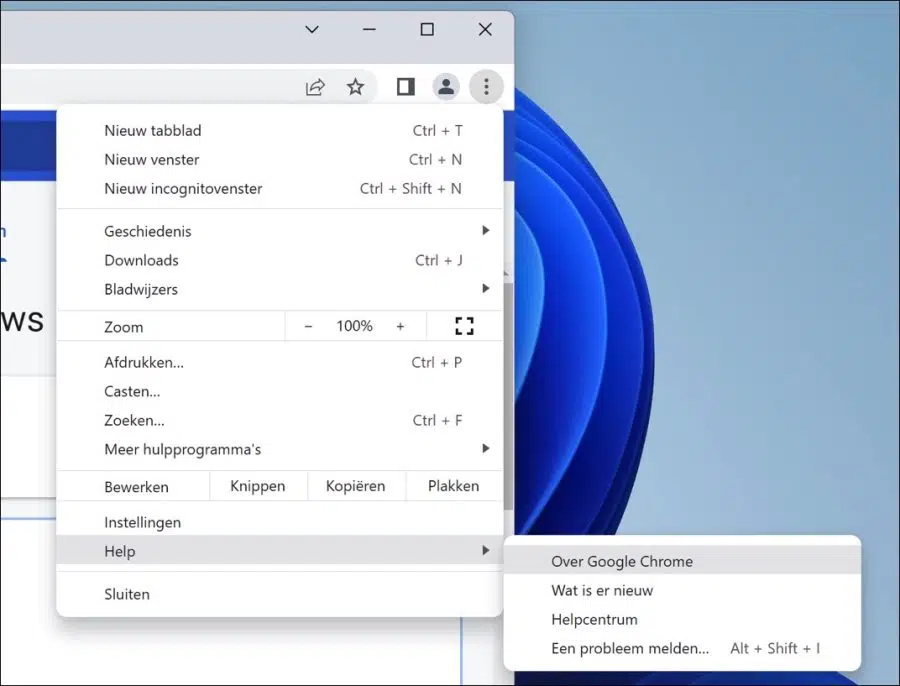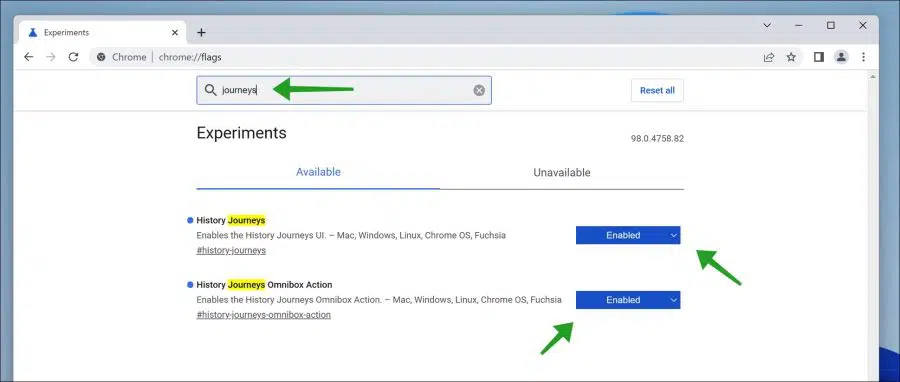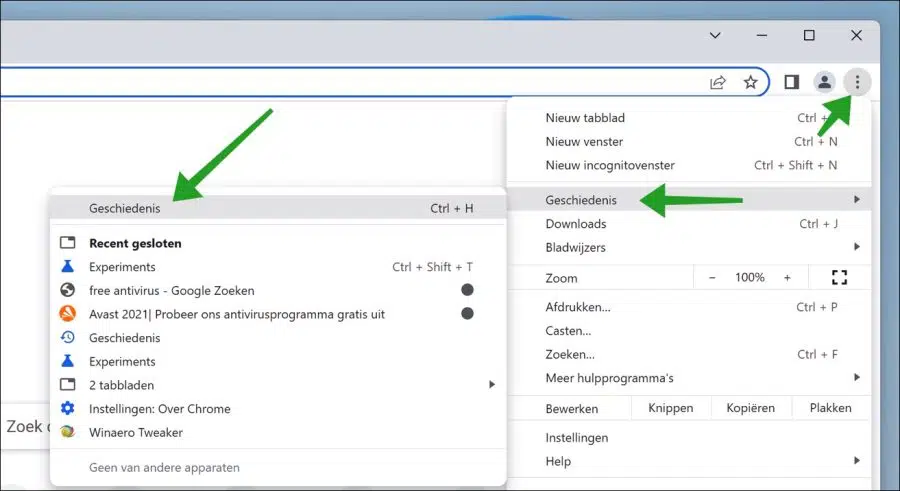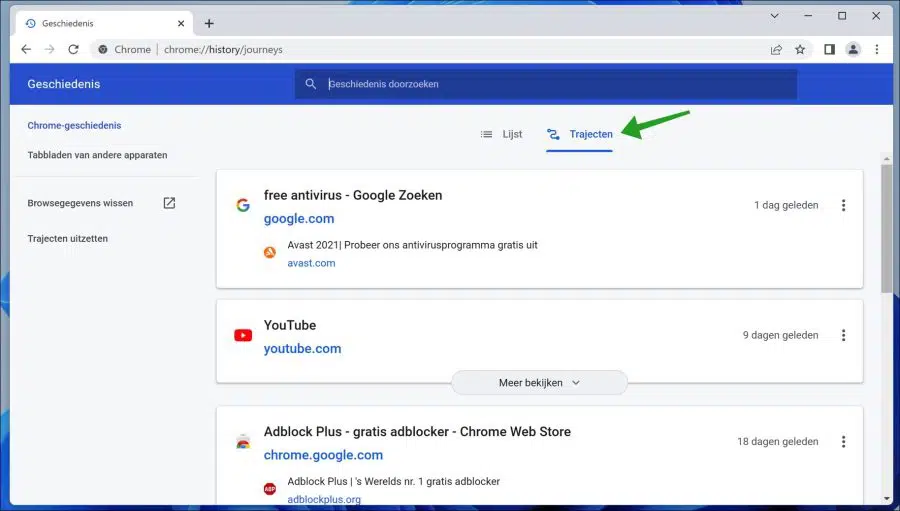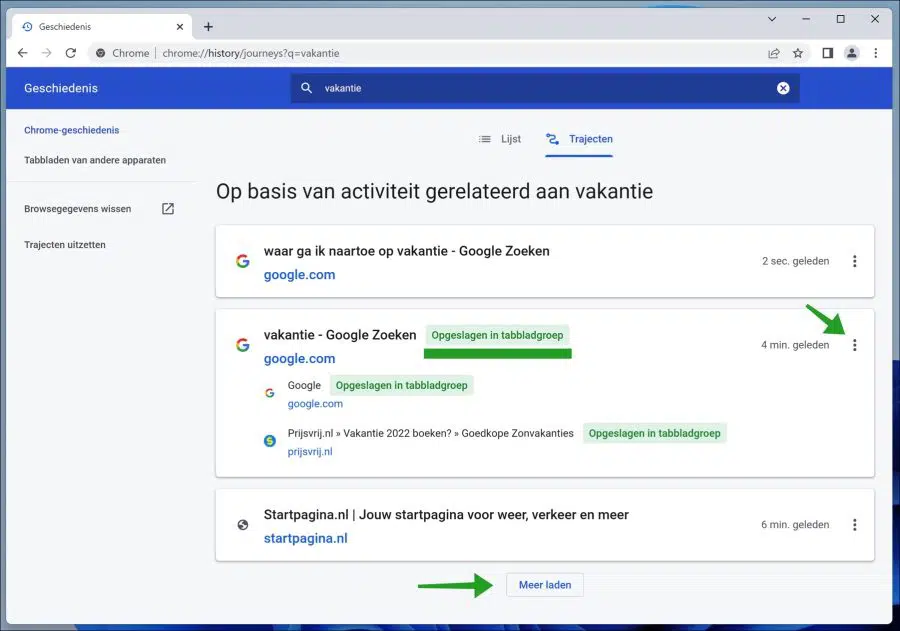如果您使用 Google Chrome 中的网站历史记录 那么 Trajects 或(“Journeys”),Google Chrome 中的一项新功能,将会引起您的兴趣。
Google Chrome 旅程是 Google 自 10 月份以来推出的一项新功能。轨迹最近也被添加到最新版本的 Google Chrome 中。要使用路线功能,您必须将Chrome浏览器更新到最新版本。
Trajecten 将在 Google Chrome 上推出英语、德语、西班牙语、法语、意大利语、土耳其语、葡萄牙语和荷兰语版本。
什么是 Google Chrome Pathways?
Google Chrome 旅程是 Google Chrome 中的一项新功能,与用户的搜索历史记录相关。 Trajecten 按主题或意图将之前执行的搜索捆绑在一起。
例如,您是否经常搜索“假期”?然后,您将看到路线中与“假期”相关的所有先前搜索和页面的概述。因此,流程按主题或意图进行分组。
这样您就可以继续浏览几天或几周前搜索过的特定主题的路径。因此,不再需要检查您的整个历史记录来搜索您几周前搜索过的主题。
然后,您只需单击一下即可在新选项卡组中一次性打开 Chrome 历史记录中的这些网页。您当然也可以从历史记录中打开单独的项目。
如何使用 Google Chrome 旅程?
要使用 Google Chrome 路由,您需要 最新版本的谷歌浏览器 必要的。打开谷歌Chrome浏览器。在右上角的菜单中,单击“帮助”,然后单击“关于 Google Chrome”。
Google Chrome 现已自动更新且 Pathways 可用。如果尚不可用,您可以通过 Google Chrome 隐藏设置将其添加到 Chrome。
在地址栏中输入:chrome://flags/。搜索“旅程”并启用“历史旅程”和“历史旅程多功能框操作”选项。将值设置为“启用”。
然后重新启动 Chrome 浏览器。
重新启动 Google Chrome 后,单击右上角的菜单。在菜单中,单击“历史记录”,然后再次单击“历史记录”。您还可以使用快捷键 CTRL + H 或在地址栏中输入 chrome://history/journeys。
然后单击轨迹。
现在,您将看到类似于访问过的网页和历史记录的概述。在最顶部您可以搜索历史记录。
您在此处看到的所有历史记录均按主题或意图分组。这当然是您的搜索历史记录。通过在搜索栏顶部键入搜索查询(例如主题或意图),您可以搜索特定主题。
之后您看到的所有历史都是基于该主题的历史,也称为“路径”。
此历史记录通常包括与您的搜索主题相关的多个网站。 Google 还可以自行添加建议。
您可以在新选项卡组中轻松打开与此主题相关的所有网站。
为此,请单击“路线”旁边的三个垂直点,然后单击“在新选项卡组中打开全部”。该轨迹组中的所有网站都将在新选项卡组中同时打开。您可以通过“保存在选项卡组中”标签来识别这些网站。
如果找到“途径”主题或意图的多个结果,请单击底部的“加载更多”以显示所有主题。
Trajecten 可帮助您在 Google Chrome 历史记录中按主题或意图更快地进行搜索。这样,您不再需要搜索几周或几个月前搜索过的主题的所有历史记录。
我希望这对你有帮助。感谢您的阅读!
阅读: